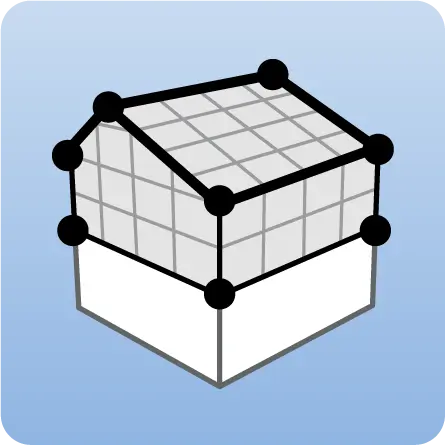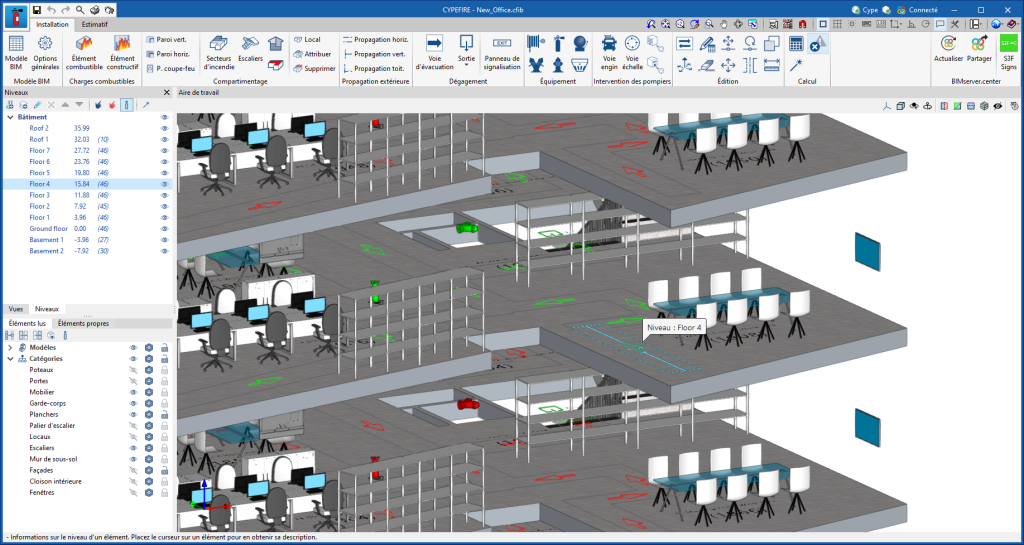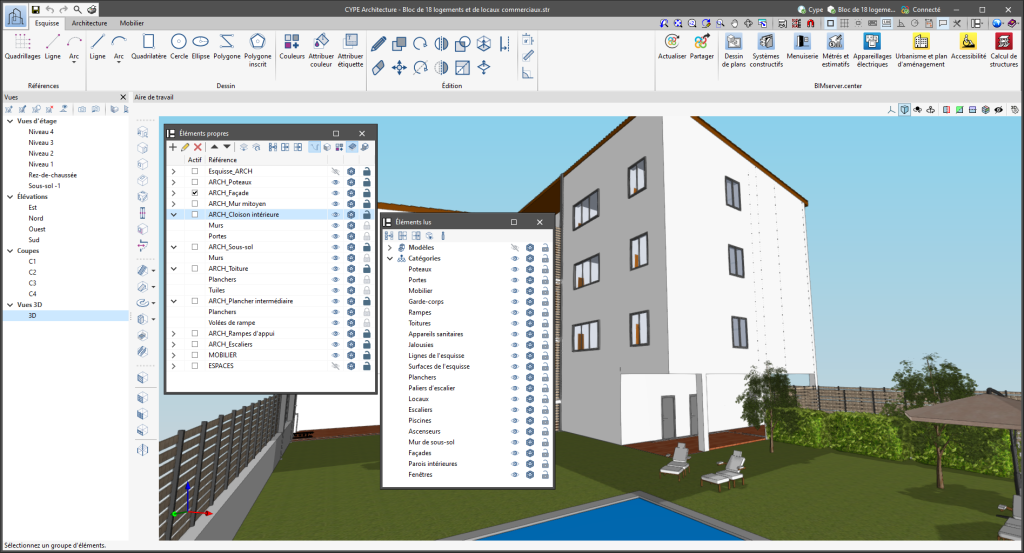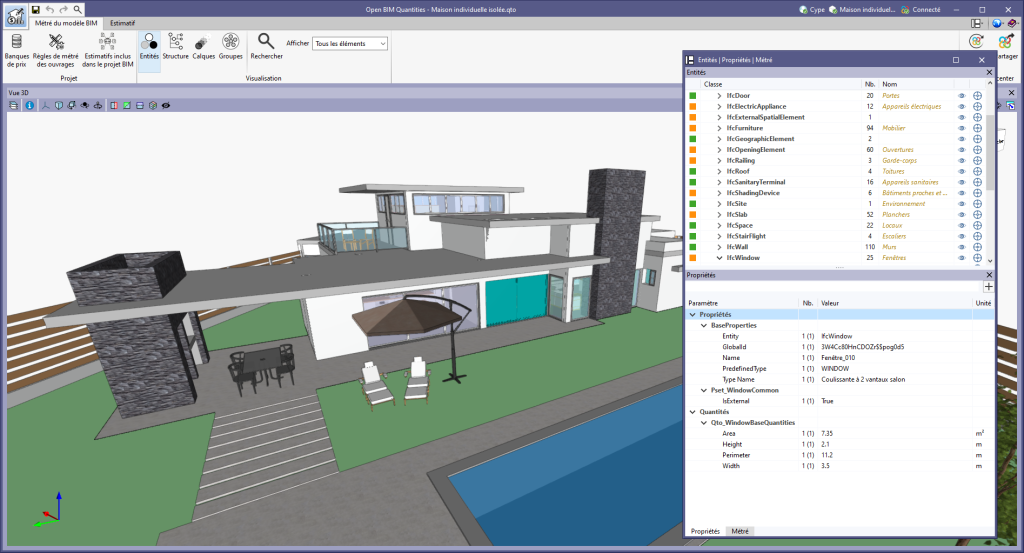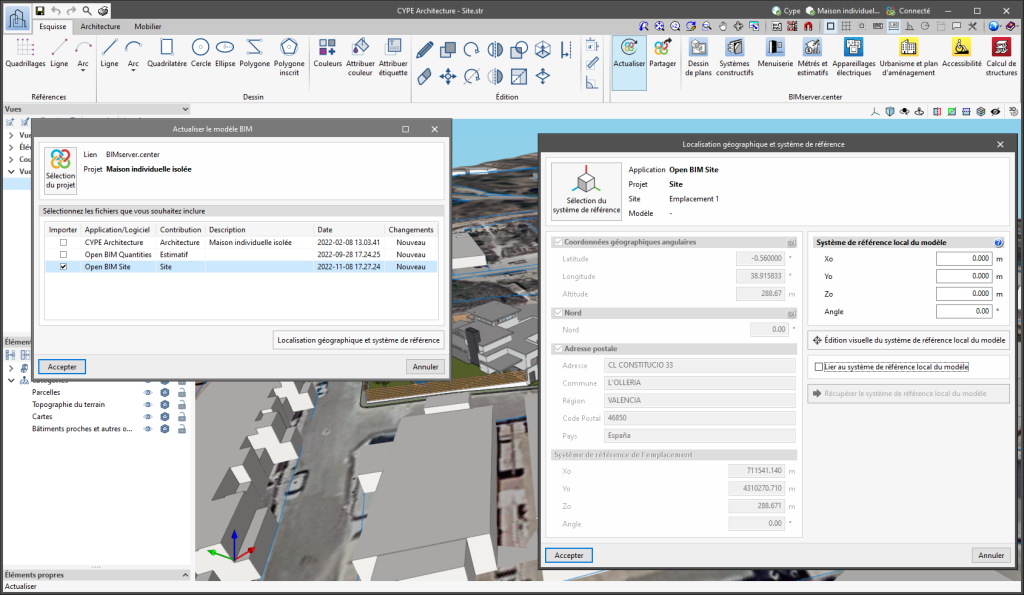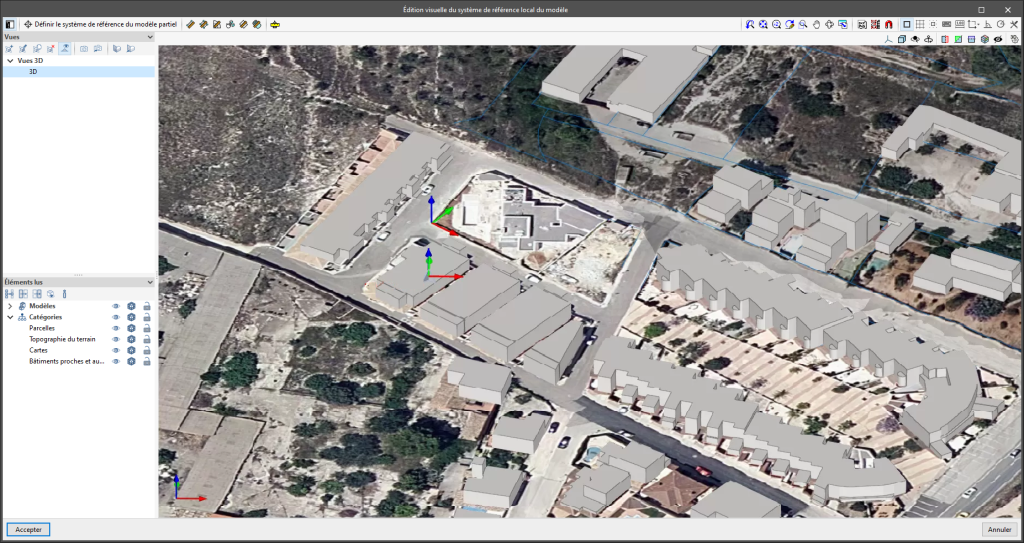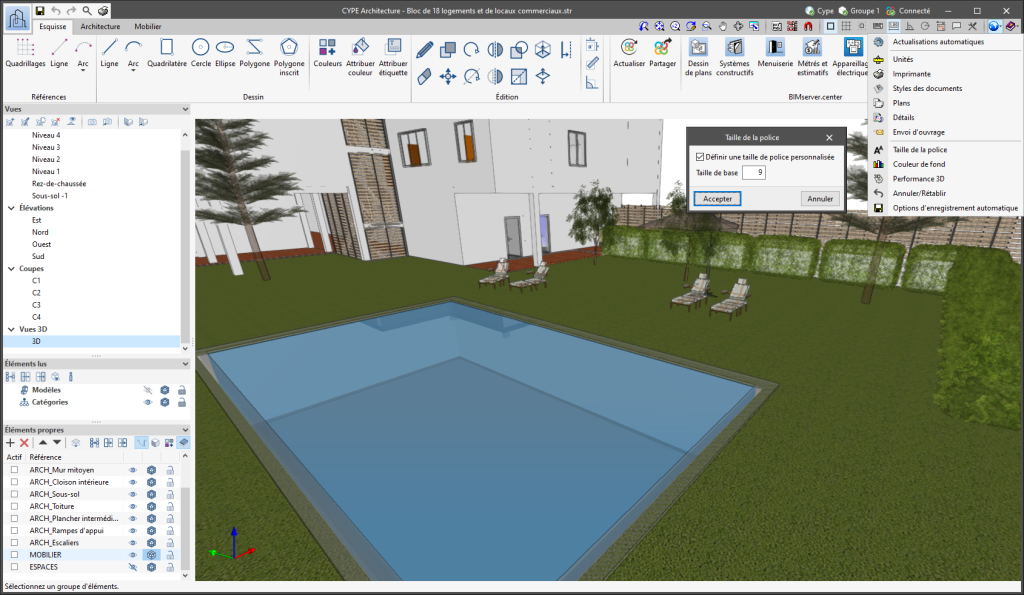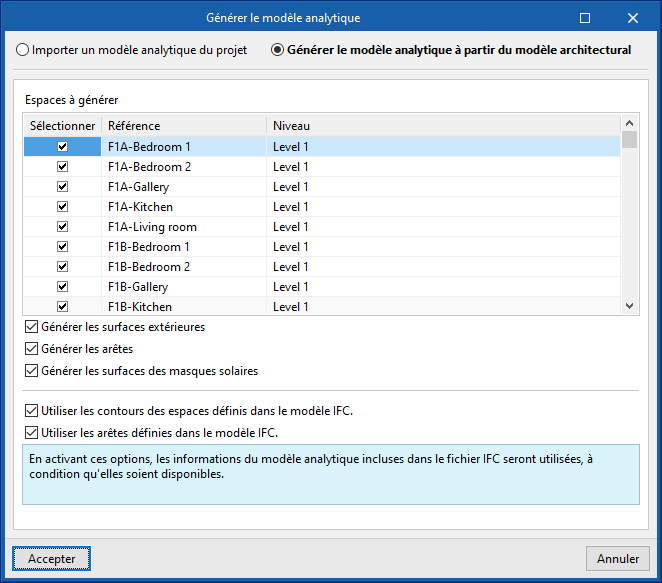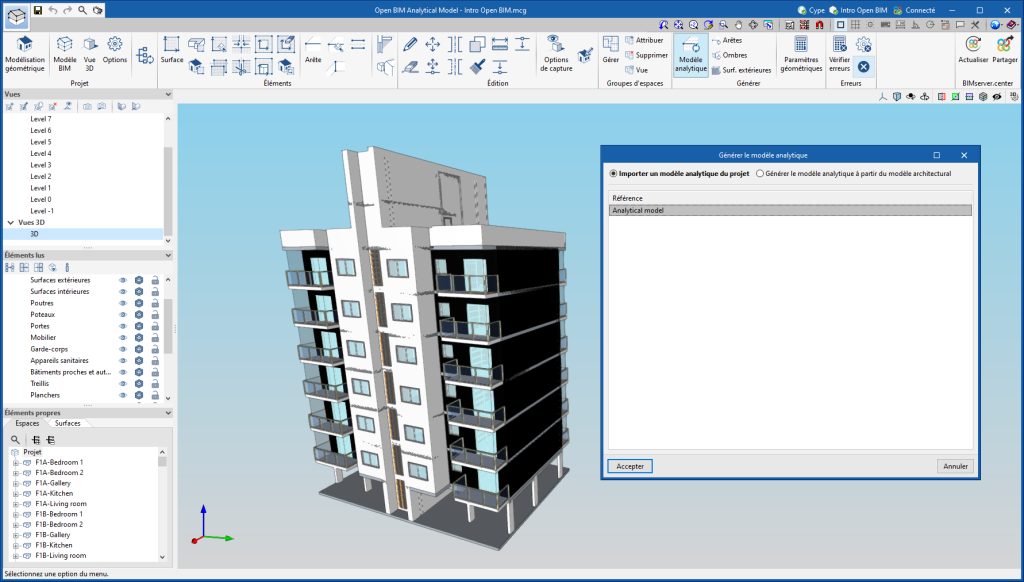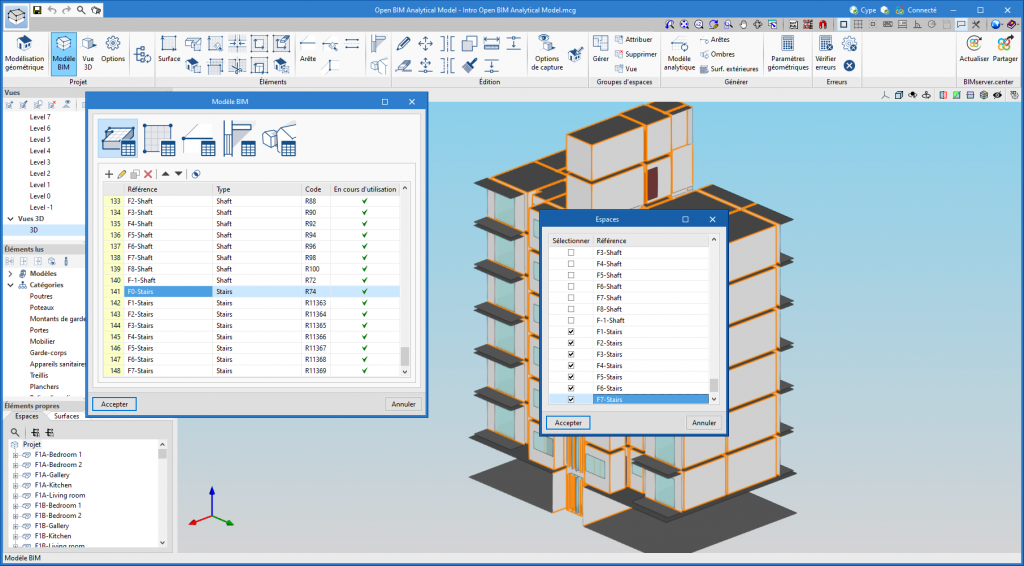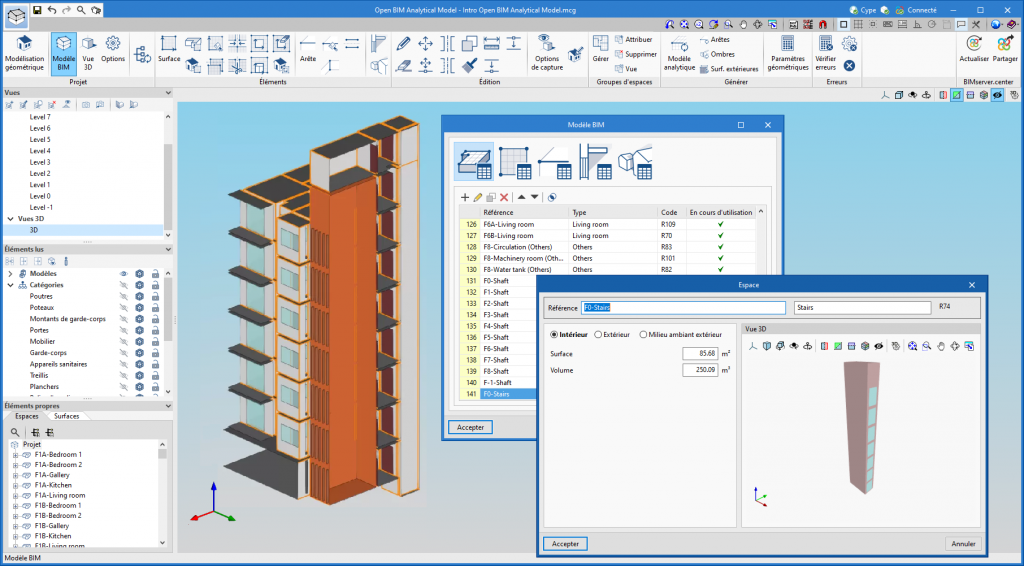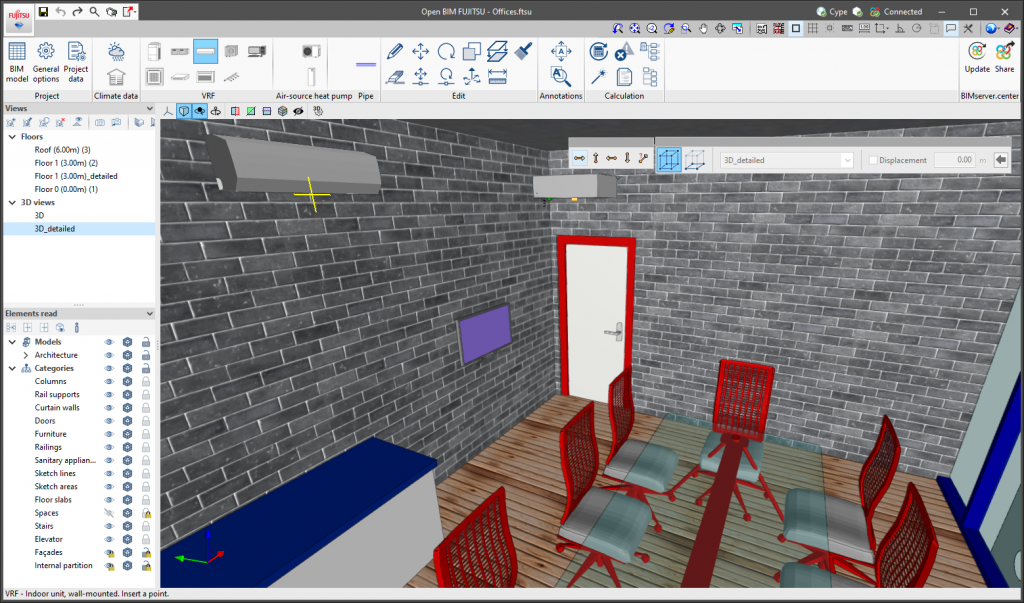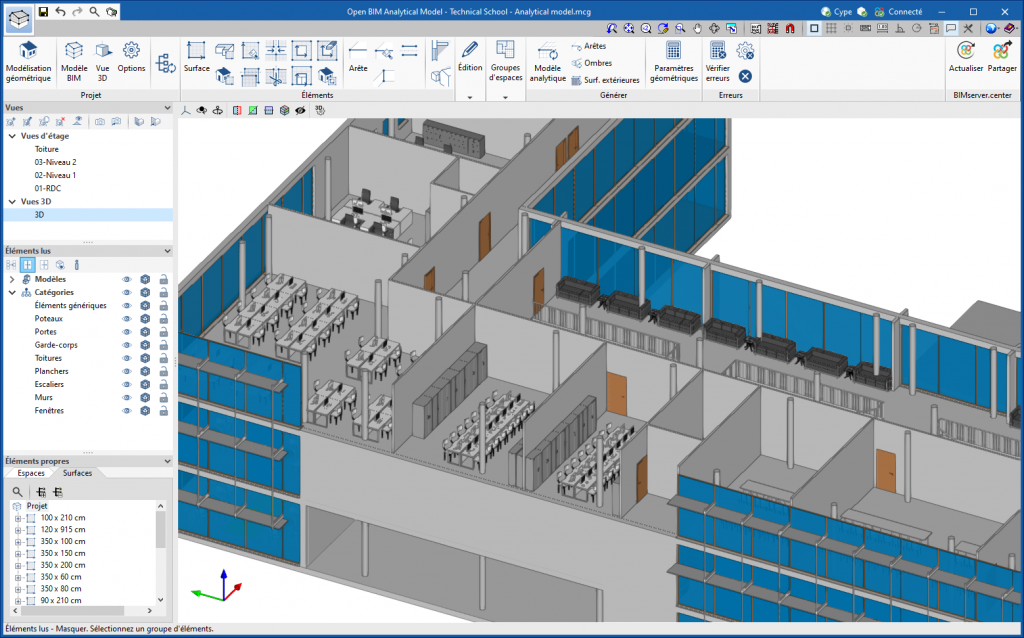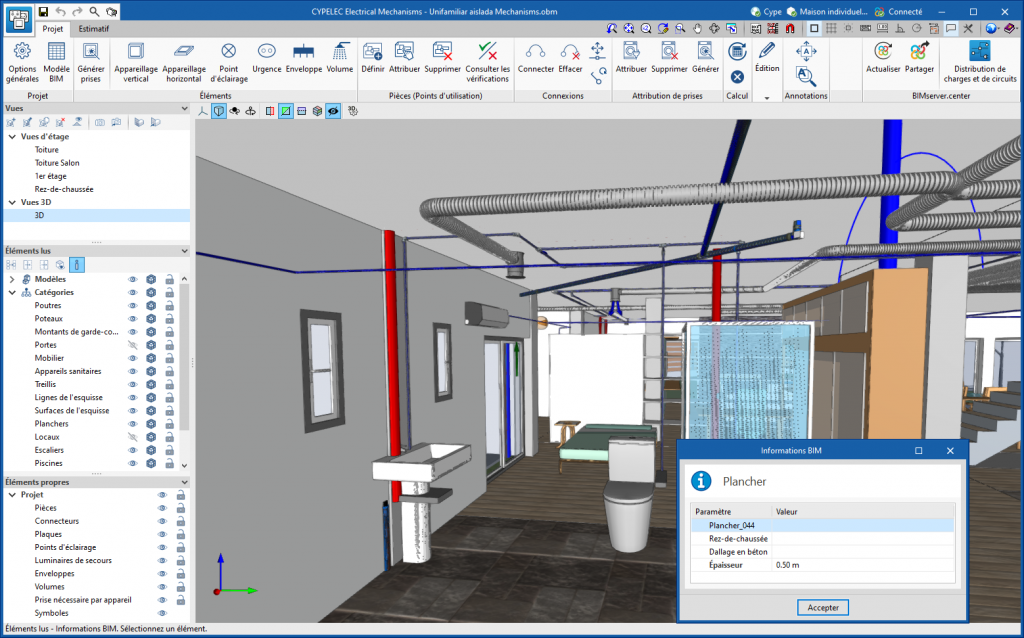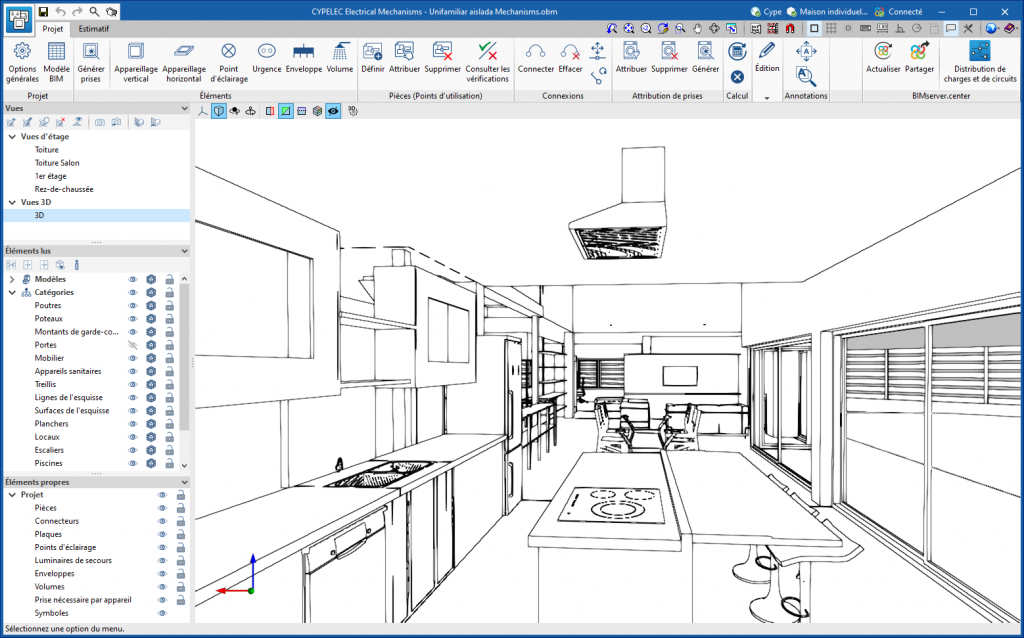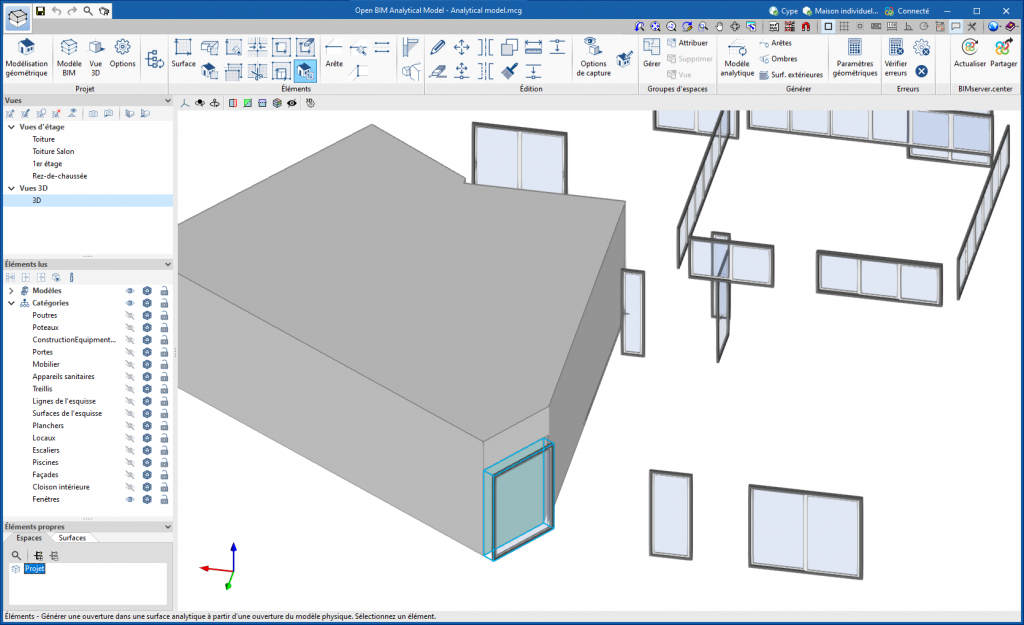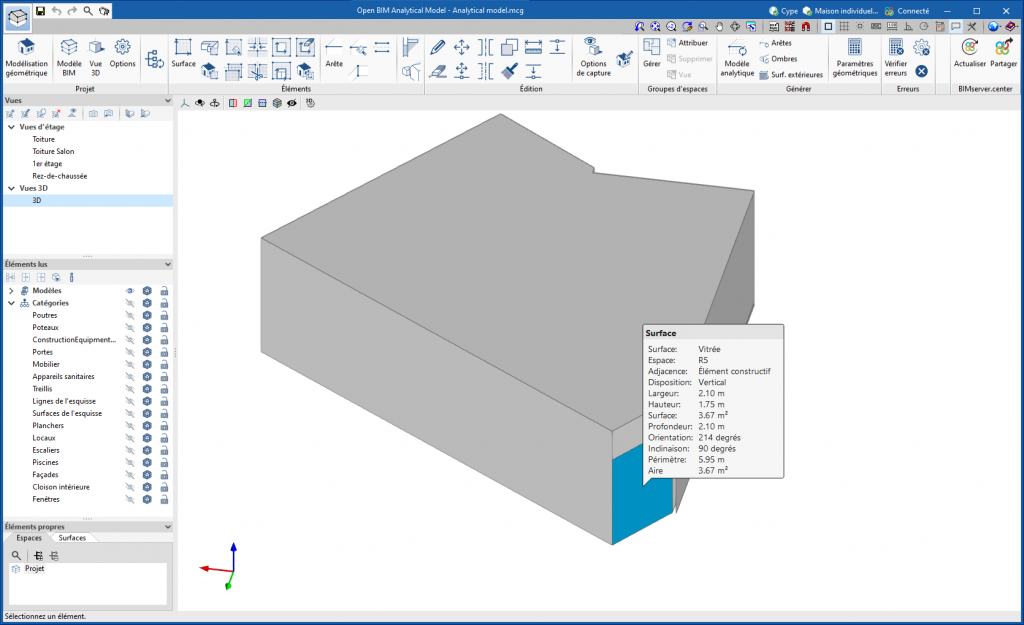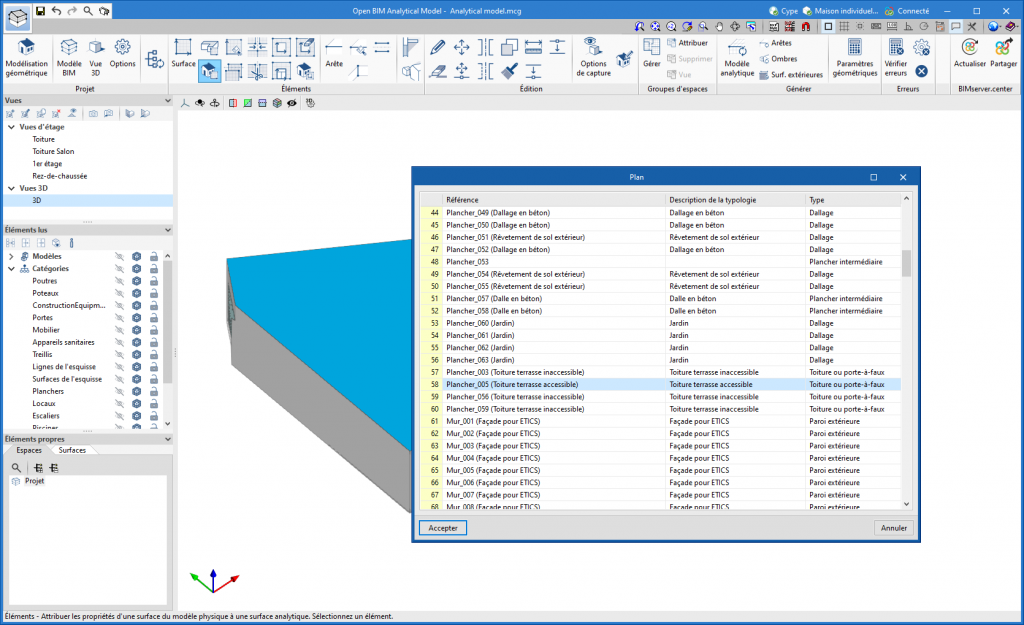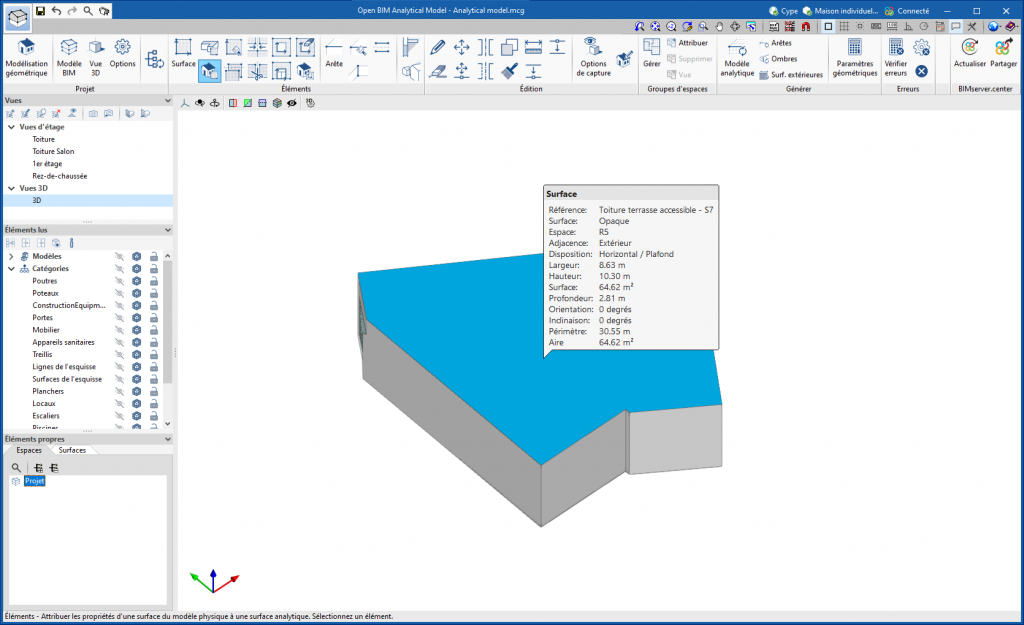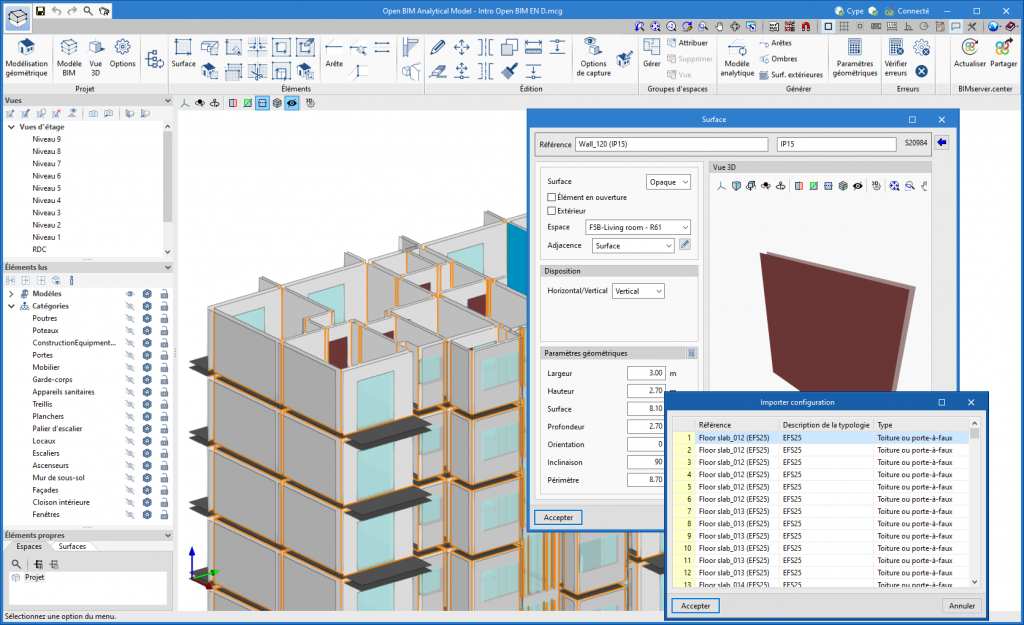À partir de la version 2023.g, les applications disposant d'un environnement de travail 3D peuvent inclure une nouvelle fonctionnalité qui permet aux utilisateurs d'associer les éléments de leur modèle à des niveaux (les logiciels qui disposent de cette fonctionnalité dans la version 2023.g sont listés à la fin de cette nouveauté). Les niveaux peuvent correspondre aux étages d'un bâtiment ou à tout autre plan de référence nécessaire au modèle.
Le menu de gestion des niveaux est inclus dans les applications au moyen d'une fenêtre ancrable. Cette fenêtre contient une liste déroulante des bâtiments et des niveaux définis dans le modèle, ainsi que les options disponibles (créer, éditer, effacer, attribuer, etc.).
Les options de la fenêtre ‘Niveaux’ permettent d'introduire de nouveaux bâtiments et niveaux dans le modèle. Les niveaux doivent être définis à l'intérieur d'un bâtiment. À côté de chaque niveau, il est possible de voir sa cote et, entre parenthèses, le nombre de composants du modèle qui lui sont associés. Il est également possible d'activer ou de désactiver leur visibilité dans la zone de travail.
L'option ‘Attribuer des éléments à un niveau’ permet de choisir des composants du modèle, à partir de la zone de travail, et de les associer au niveau sélectionné dans la liste. L'option ‘Supprimer l'attribution d'éléments à un niveau’ permet d'effectuer l'opération inverse. Pour aider l'utilisateur lors de l'utilisation de ces outils, les éléments appartenant au niveau sélectionné seront affichés en vert et ceux appartenant à un autre niveau en rouge. L'option ‘Informations sur le niveau d'un élément’ est également disponible et permet d'inspecter un objet depuis la zone de travail et d'obtenir son niveau actuel. Enfin, l'option ‘Attribution automatique’ associe automatiquement les composants du modèle aux niveaux définis. Pour ce faire, la géométrie de l'élément est analysée et le niveau immédiatement inférieur est recherché.
Lors de la liaison avec un projet BIM, l'application peut lire les bâtiments et les niveaux des entrées. Ceux-ci seront listés en bleu dans la fenêtre ‘Niveaux’ et nous pouvons leur attribuer des composants du modèle. Pour éviter les problèmes de cohérence entre les contributions, les bâtiments et les niveaux qui ont été lus à partir du projet BIM ne peuvent pas être édités.
Les niveaux sont exportés au format IFC via l'entité « IfcBuildingStorey ». Comme il s'agit d'une entité couverte par le format standard, les applications d’autres fabricants qui travaillent avec des fichiers IFC peuvent lire les niveaux et leur relation avec les composants du modèle.
Dans cette version 2023.g, les applications dans lesquelles la fenêtre de gestion des niveaux a été incluse sont :
- CYPEFIRE
- CYPEFIRE Hydraulic Systems
- CYPEHVAC
- CYPELEC Distribution
- CYPELEC Electrical Mechanisms
- CYPEPLUMBING Water Systems
- Open BIM Analytical Model
- CYPE Lightning
- StruBIM Rebar